常用的Word论文排版技巧.
Word论文排版技巧

Word论文排版技巧论文的排版是让许多人头疼的问题,尤其是论文需要多次修改时更加令人头疼。
本文将给你提供一些用Microsoft Word进行论文排版的技巧,使你的论文排版更加方便和轻松,以便把更多的精力放在论文的内容上而不是文字的编排上。
这些技巧不只在论文写作中可以使用,在写其他文档时也可以使用。
本文将分五个专题来讲解论文排版过程中共存问题的解决方法,第六部分是一些小技巧。
一. 图表和公式的自动编号二. 制表位的使用三. 目录的制作四. 参考文献的编号和引用五. 页眉页脚的制作六.其他技巧分页符(Ctrl+Enter)υ换行符(Shift+Enter)双击图标居中和右对齐υ一.图表和公式的自动编号在论文中,图表和公式要求按在章节中出现的顺序分章编号,例如图1-1,表2-1,公式3-4等。
在插入或删除图、表、公式时编号的维护就成为一个大问题,比如若在第二章的第一张图(图2-1)前插入一张图,则原来的图2-1变为2-2,2-2变为2-3,…,更糟糕的是,文档中还有很多对这些编号的引用,比如“流程图见图2-1”。
如果图很多,引用也很多,想象一下,手工修改这些编号是一件多么费劲的事情,而且还容易遗漏!表格和公式存在同样的问题。
能不能让Word对图表公式自动编号,在编号改变时自动更新文档中的相应引用?答案是肯定的!下面以图的编号为例说明具体的作法。
自动编号可以通过Word的“题注”功能来实现。
按论文格式要求,第一章的图编号格式为“图1-×”。
将图插入文档中后,选中新插入的图,在“插入”菜单选“题注”,新建一个标签“图1-”,编号格式为阿拉伯数字(如果不是点击“编号”修改),位置为所选项目下方,单击“确定”后Word就插入了一个文本框在图的下方,并插入标签文字和序号,此时可以在序号后键入说明,比如“形态学膨胀运算示例”,还可以移动文本框的位置,改动文字的对齐方式等。
再次插入图时题注的添加方法相同,不同的是不用新建标签了,直接选择就可以了。
Word编写论文十大技巧

Word编写论文十大技巧Word编写论文是大多数学生和研究人员必备的技能。
Word提供了许多强大的功能,可以帮助用户更高效地编写和格式化论文。
下面将介绍十大技巧,帮助你在编写论文时更好地利用Word。
一、使用合适的字体和字号在开始编写论文之前,你需要选择合适的字体和字号。
一般来说,Times New Roman是最常用的字体之一,因为它在印刷界被广泛使用。
字号通常设置为12号,但也可以根据需要进行调整。
二、设置页面和页边距在Word中,你可以轻松地设置页面和页边距。
在“页面布局”选项卡中,你可以选择标准页面大小(如A4或Letter),或自定义页面大小。
此外,你还可以设置页边距,通常为2.54厘米(1英寸)。
三、使用标题和样式使用标题和样式可以使论文结构清晰,易于阅读。
你可以使用Word中的标题功能来定义标题级别,并自动创建目录。
另外,你还可以通过使用样式来设置正文的格式,如正文文本、引用、图表标题等。
四、管理引用和参考文献Word提供了一个非常有用的功能,即管理引用和参考文献。
你可以使用“插入引用”功能来自动创建引文和参考文献列表。
只需输入有关文献的信息,Word就会自动为你生成格式正确的引文和参考文献。
五、插入图表和图像如果你需要在论文中插入图表和图像,Word也提供了相应的功能。
你可以使用“插入”选项卡上的图表和图片功能来插入所需的图表和图像。
此外,Word还提供一些简单的编辑功能,如调整大小、裁剪等。
六、使用页眉和页脚Word的页眉和页脚功能可以帮助你在论文的每一页上添加页码、标题等信息。
你只需在“插入”选项卡上选择页眉或页脚,然后在相应区域添加所需的信息。
七、进行拼写和语法检查Word具有强大的拼写和语法检查功能,可以帮助你发现并纠正拼写和语法错误。
这是非常有用的,因为论文中有许多专业术语和复杂的句子结构,很容易出现拼写和语法错误。
八、使用跟踪和修订功能Word的跟踪和修订功能可以帮助你与合作者进行快速而有效的合作。
word毕业论文排版
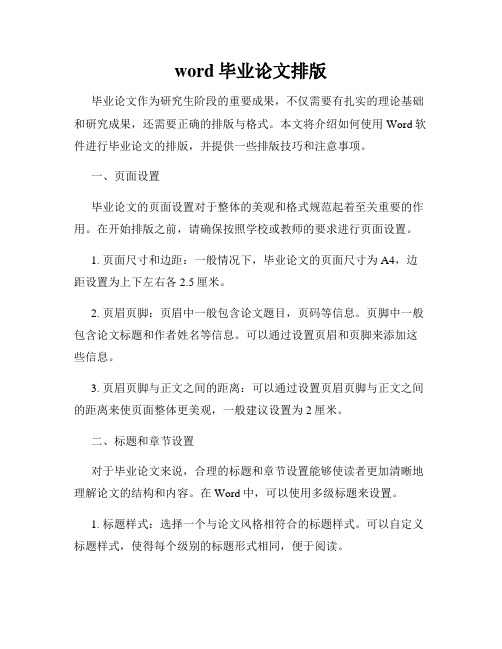
word毕业论文排版毕业论文作为研究生阶段的重要成果,不仅需要有扎实的理论基础和研究成果,还需要正确的排版与格式。
本文将介绍如何使用Word软件进行毕业论文的排版,并提供一些排版技巧和注意事项。
一、页面设置毕业论文的页面设置对于整体的美观和格式规范起着至关重要的作用。
在开始排版之前,请确保按照学校或教师的要求进行页面设置。
1. 页面尺寸和边距:一般情况下,毕业论文的页面尺寸为A4,边距设置为上下左右各2.5厘米。
2. 页眉页脚:页眉中一般包含论文题目,页码等信息。
页脚中一般包含论文标题和作者姓名等信息。
可以通过设置页眉和页脚来添加这些信息。
3. 页眉页脚与正文之间的距离:可以通过设置页眉页脚与正文之间的距离来使页面整体更美观,一般建议设置为2厘米。
二、标题和章节设置对于毕业论文来说,合理的标题和章节设置能够使读者更加清晰地理解论文的结构和内容。
在Word中,可以使用多级标题来设置。
1. 标题样式:选择一个与论文风格相符合的标题样式。
可以自定义标题样式,使得每个级别的标题形式相同,便于阅读。
2. 章节编号:章节编号也是论文中常见的要求之一。
可以通过调整多级标题的编号样式和格式来实现。
三、段落格式设置段落格式的合理设置不仅能够使文章整体美观,还能够提高阅读的舒适度。
下面是一些段落格式的设置建议。
1. 首行缩进:在Word中,可以通过设置段落的缩进来实现首行缩进。
一般建议首行缩进为2个字符。
2. 行距和段间距:行距和段间距对于文章的整体美观和可读性都有很大影响。
一般情况下,行距设置为1.5倍或2倍,段间距设置为1.5倍。
3. 对齐方式:通常情况下,正文段落采用两端对齐,标题和章节标题采用居中对齐。
四、参考文献引用毕业论文中常常需要引用其他文献,对于参考文献的引用和格式设置需要特别注意。
可以使用Word中的参考文献管理工具来处理。
1. 引用样式:在Word中,可以选择不同的引用样式,比如APA、MLA等。
最新毕业论文格式word排版(精彩3篇)
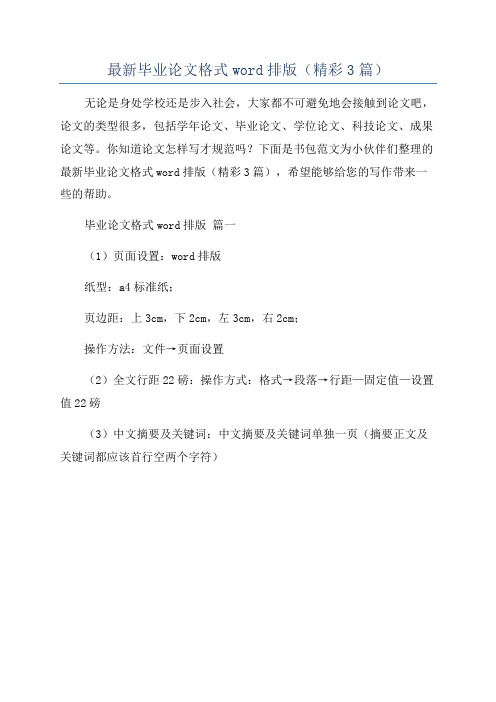
最新毕业论文格式word排版(精彩3篇)无论是身处学校还是步入社会,大家都不可避免地会接触到论文吧,论文的类型很多,包括学年论文、毕业论文、学位论文、科技论文、成果论文等。
你知道论文怎样写才规范吗?下面是书包范文为小伙伴们整理的最新毕业论文格式word排版(精彩3篇),希望能够给您的写作带来一些的帮助。
毕业论文格式word排版篇一
(1)页面设置:word排版
纸型:a4标准纸;
页边距:上3cm,下2cm,左3cm,右2cm;
操作方法:文件→页面设置
(2)全文行距22磅:操作方式:格式→段落→行距—固定值—设置值22磅
(3)中文摘要及关键词:中文摘要及关键词单独一页(摘要正文及关键词都应该首行空两个字符)。
word毕业论文排版

word毕业论文排版Word是一种常用的排版软件,可以用来编辑、排版和格式化毕业论文。
以下是一些关键步骤和技巧,帮助你进行有效的排版。
这些步骤可以应用于700字的毕业论文。
1. 设置页面格式:- 打开论文文档后,点击“页面布局”选项卡,选择“页面设置”按钮。
- 在弹出的对话框中,选择适当的纸张大小(通常为A4),选择页面方向(横向或纵向)。
- 设置页面边距,通常为左右2.54厘米,上下2.54厘米。
- 点击确定,将页面格式设置好。
2. 设置标题样式:- 在文档的开始处,输入论文的标题。
- 选中该标题,点击“首页”选项卡,选择合适的字体和字体大小。
- 可以使用加粗、居中或斜体等选项,以增加标题的吸引力和可读性。
3. 添加目录:- 在论文正文开始之前,创建一个目录页。
- 点击“引用”选项卡,选择“目录”按钮。
- Word会自动生成一个目录,其中包括各个章节标题和相应的页码。
- 可以在文档中进行任何更改时,通过点击“更新表格”按钮来更新目录。
4. 编写正文:- 在目录页之后,开始编写和排版正文内容。
- 使用适当的标题和子标题,以突出论文的章节结构。
- 保持一致性,使用相同的字体、字体大小和格式。
- 确保正文文字对齐并合理分段。
5. 添加页眉和页脚:- 点击“插入”选项卡,选择“页眉”或“页脚”按钮。
- 选择想要显示在每一页的内容,如论文标题、页码等。
- 统一设置页眉和页脚的字体和格式。
6. 格式化引用和参考文献:- 在论文中引用其他作者的作品时,采用适当的引用格式。
- Word提供了引用功能,可以稍后轻松格式化引用和参考文献。
- 点击“引用”选项卡,选择“插入引用”按钮,选择正确的引用风格。
- 在文档中插入引用时,Word会自动创建参考文献列表。
以上是使用Word进行毕业论文排版的关键步骤和技巧的简要概述。
根据你实际的需求和论文要求,你可能还需要进行其他特定的排版设置和格式调整。
毕业论文word排版小技巧

标题与副标题
标题
标题应简短明了,概括文章的主要内容。标题应居中显示, 并使用加粗字体。
副标题
副标题是对标题的补充说明,应紧随标题之后,使用较小字 号和不加粗的字体。副标题可根据需要设置不同的层级,以 区分不同级别的内容。
03
表格与图表
表格的创建与编辑
创建表格
在Word中,可以使用“插入表格” 功能来创建表格,选择需要的行数和 列数。
毕业论文word排版 小技巧
• 页面设置与布局 • 文本格式与样式 • 表格与图表 • 参考文献与引用 • 图片与插图 • 其他技巧
目录
01
页面设置与布局
纸张大小与方向
纸张大小
根据论文要求选择合适的纸张大 小,如A4、A3等。
纸张方向
根据论文内容选择纵向或横向排 版,以满足页面布局需求。
页边距与装订线
引用的插入与编辑
插入引用
在Word中,可以通过点击引用标签, 选择插入引用来引用他人的观点或数 据。
编辑引用
在插入引用后,可以通过点击引用标 签,选择编辑引用来修改引用的格式 或内容。
自动编号与交叉引用
自动编号
在Word中,可以通过设置自动编号来对 论文中的章节、段落等进行自动编号。
VS
交叉引用
页边距
设置合适的页边距,使论文版面更加 整洁美观。
装订线
如有需要,可设置装订线位置,以便 于论文装订。
页眉与页脚
页眉
添加论文标题、页码等信息,提高论文的专业性。
页脚
添加页码,方便阅读和查找。
02
文本格式与样式
字体、字号与字形
字体
建议使用宋体、黑体等常字体, 避免使用特殊字体,以确保文档
word论文排版教程

word论文排版教程Word 论文排版是一个非常重要的环节,它直接关系到论文的整体质量和形象。
以下是一个简单的Word 论文排版教程,帮助您正确地排版一篇1000字的论文。
1. 选择合适的字体和字号:在Word的“首页”选项卡中,选择适当的字体和字号。
一般而言,Times New Roman 或 Arial 字体、12 号字号是较为常见的选择。
2. 设置页边距和行距:点击Word文档页的“布局”选项卡,进入“页边距”选项。
根据要求设置合适的上下左右页边距,一般建议设置为2.5cm。
接下来点击“段落”选项卡,进入“行间距”选项。
选择合适的行间距,一般建议设置为1.5倍行距。
3. 插入标题:论文的每个部分都应有明确的标题,这有利于读者理解结构和逻辑。
插入标题可以通过使用Word的“样式”选项卡,选择不同级别的标题样式来完成。
4. 插入页眉和页脚:在Word的“插入”选项卡中,选择“页眉”或“页脚”选项,插入论文的页眉和页脚信息,如论文标题、页码等。
5. 添加目录:在论文的首页或者开头,插入一个目录页,点击Word的“引用”选项卡,选择“目录”选项,然后选择适当的目录样式。
Word会自动根据标题样式和页面数生成目录。
6. 编写正文:正文部分是论文的主体内容,应该根据论文的结构和逻辑进行排版。
在编写过程中,可以使用Word的多种功能和样式来设置标题、段落格式、引用、图表、表格等,使得论文呈现一致且专业的风格。
7. 插入图片和表格:在相应位置使用Word的插入功能插入图片和表格。
要确保图片和表格的标题清楚,并进行适当的编号和引用。
8. 设置参考文献:在论文的结尾,插入一个参考文献页。
根据所使用的引用样式(如APA 或 MLA),按照规定的格式输入参考文献的信息。
9. 检查拼写和语法错误:使用Word的拼写和语法检查工具进行最后的校对。
确保整个论文没有拼写和语法错误。
10. 保存和打印:最后,保存论文并打印出来,以便进行最后的检查和交付。
Word排版技巧让文档看起来更美观

Word排版技巧让文档看起来更美观在这篇文章中,我将分享一些Word排版技巧,帮助你轻松让文档看起来更美观。
无论是撰写论文、报告还是简历,良好的排版都能提升文档的整体质感和可读性。
下面是一些实用的技巧,可帮助你使用Word创建美观的文档。
1. 利用样式设计文档结构样式是Word中非常有用的排版工具,它能够帮助你标准化文档的各个组成部分,如标题、段落和列表等。
通过定义并应用一致的样式,你可以快速地修改文档的风格,并确保整体的一致性。
当你需要调整文档的格式时,只需修改样式定义,而无需逐个更改每个元素。
2. 使用清晰易读的字体和字号选择适合文档目的的字体是非常重要的。
对于大段文字,建议选择易读且专业的字体,如Arial、Calibri或Times New Roman等。
根据需要调整字号,确保文字清晰可读,但不要使用过大或太小的字号。
3. 控制段落和行距适当的段落和行距可以使文档更易读。
在Word中,你可以通过“段落”和“行间距”选项来控制它们。
在段落设置中,你可以调整段落的缩进、对齐和间距等。
在行间距设置中,你可以选择单倍、1.5倍或双倍行距。
根据文档的要求和个人偏好进行调整,但要确保段落之间有适当的空白,以实现良好的阅读体验。
4. 使用引用和脚注如果你在文档中引用了其他来源的内容,使用引用和脚注可以提高文档的专业性。
在Word中,你可以使用“插入引用”和“插入脚注”选项来添加引用和脚注。
确保引用和脚注的格式一致,并在文中有清晰的标记。
5. 插入图表和图片图表和图片是许多文档中必不可少的元素。
它们能够更直观地展示数据和信息。
在Word中,你可以使用“插入”选项卡中的“图片”和“图表”功能来插入图表和图片。
在插入之后,调整其大小、位置和文字环绕,以便与文档的其余内容协调一致。
6. 利用页眉和页脚页眉和页脚可以在文档中提供额外的信息或重复的内容,如标题、页码或公司标志。
在Word中,你可以使用“插入”选项卡中的“页眉”和“页脚”功能来添加它们。
- 1、下载文档前请自行甄别文档内容的完整性,平台不提供额外的编辑、内容补充、找答案等附加服务。
- 2、"仅部分预览"的文档,不可在线预览部分如存在完整性等问题,可反馈申请退款(可完整预览的文档不适用该条件!)。
- 3、如文档侵犯您的权益,请联系客服反馈,我们会尽快为您处理(人工客服工作时间:9:00-18:30)。
6 个最常用的Word 论文排版技巧
(2007-11-07 14:27:27
设置页面
“工欲善其事,必先利其器”只.有将论文的整体格式预先定义好.才有可能在以后的编排中改动最少。
毕业论文撰写规范通常会规定页边距、装订线、纸向、纸型、页眉和页脚的距边界距离以及文章的行间距等.这些都是在“页面设置”
中进行设置的。
打开菜单文件”一页面设置”相信大家对前面几项设置没有什么问题.只是可能对文档网格的使用还不多,其实它是可以设置行间距的。
比如说论文正文要求行间距是22磅.你就可以在此将行的跨度修改为相应的数值就可以了。
然后点击“字体设置”按钮,将字体的格式修改为论文中要求的正文格式。
这是因为正文内容是文字最多的,最后确定就可以了。
二、增加页面和页脚
论文是要求增加页眉和页脚的,这本不是困难的事。
可是当论文篇幅较长时,你可能想要每一章的页眉有所差别。
如果将不同的章节分解为若干个word 文档,则可能在自动生成目录时遇到麻烦,也有可能在双面打印时浪费纸张。
实际上, Word 的分节符就可以实现同一文档拥有不同页眉的功能。
(1插入分节符。
光标定位到第一章的末尾,单击菜单栏上的插入”一分隔符” 命令,分节符类型选“下一页”确,定后.就在光标所在的地方插入了一个分节符,分节符
下面的文字属于另外一节了。
(2鼠标双击页眉则会弹出“页眉和页脚”工具栏,当我们需要各章的页眉相互独立时,按下“同前”按钮,当按钮被“激活”后,修改第二章的页眉,完成后关闭该工具栏。
(3 重复上面步骤,就可以完或所有文档的编辑了
如果这时候页脚的页码还是独立编排的话,修改页码格式为“续前节”后,就
可以实现全文统一编排页脚了。
另外,使用分节符还有一个好处,就是不管前一章的版面有什么变化,后一章的标题总是出现在新的一页上。
这样,你就不必敲回车键来将新的一章移动到新的一页了,减少了许多修改工作量。
三、处理三级标题
论文中的章节文字都有统一的格式.往往会要求论文有三级标题,这样整个论文看
起来条理清楚、结构井然。
有的同学不喜欢样式的功能,因为它有时会自作主张,
并且不好修改。
他们用统一的文字格式书写好文字后,再修改章名的格式, 最后用格式
刷修改其它章名,来达到编排的效果。
其实这只是没有培养好排版习惯而已,应该
说word 中的样式功能还是能给我们提供许多方便的。
(1单击菜单栏上的格式” T项目符号和编号”在弹出的对话框中选择多级符
号”选,择任意一个图标,然后单击“自定义”按钮。
(2在弹出的对话框中首先在“级别”列表中选择1,表示对第一级的标题定义,然
后在“编号样式”中选择一种编号方式,还可以在此输入编号前后的文字,如“第一章” 之后修改字体、编号位置等属性,最后在“将级别链接到样式”下拉框中选择“标题一”就,可以在预览框中看到编号的效果了。
(3重复上面的操作,直至将标题2和标题3 格式按照要求设置好。
(4在应用样式时,输入引言,然后将文字选中.打开“样式和格式”选,取“标题1”就会发现文字自动变成了“第一章引言”了。
对于其他的章、二级标题和三级标题,重复同样操作的就可以完成了。
四、给图表和公式编号
在论文中可能会出现大量的图表和公式.这一点在工科专业尤其明显,如果一个
一个手工编号的话,在增加新的图表或删除旧的图表时,编号可能会成为一个大问题。
其实Word 可以实现对图表的自动编号,那就是Word 的“题注”功能,而且在编号改变时自动修改引用此图表的所有内容,下面用表的编号为例说明。
(1按照论文要求,第一章表的编号是表1. X。
单击菜单栏上的插入”一引用” 一题注”弹出题注”对话框。
(2新建一个标签,题注名修改为“图1.”确,定。
当要插入第二个表时.重复这个命令,直接确定就可以了。
Word 会自动按图在文档中出现的顺序进行编号。
(3在文档中引用这些编号时.比如“如表1.1所示”首,先要选择题注文字,然后在菜单栏中单击插入” f书签”给书签起一个名字后,确定。
之后再将光标移动至需要引用的地方,单击菜单栏上的插入”一引用”一交叉引用”在弹出的对话框中,选择“引用类型”为“书签”。
“引用内容”为“书签文字”就可以了。
(4当图(表、公式的编号改变时,文档中的引用有时不会自动更新。
这时可以用鼠标右击引用文字,在弹出的菜单中选“更新域”。
关闭文档后再打开时, Word 就会自动更新所有的域。
五、调整线宽
线宽的设置常用于以下两种情况,一是表格二是页眉,下面分别阐述:
(1 表格的线宽
专业的论文通常要求使用三线表,也就是顶线和底线为粗线而栏目线为细线的表格。
有的同学绘制表格时,首先使用Word的默认表格形式(网格型绘制,之后再通过改变表格属性来达到三线的效果。
这个过程比较繁琐,而且当论文中表格数量较
多时,可能会影响书写者的心情。
其实在Word中可以很方便地绘制三线表:
第一步:单击菜单栏上的表格” f插入表格”在弹出的对话框中选择自动套用格式”。
第二步:在弹出的对话框中选择“简明型1”再,将“末行”前面的对钩号去掉,设置为默认格式就可以了。
当然我们也可以根据需要对此样式进行修改,当表格中不止三线时。
可以使用“表格与边框”工具栏中的“绘制表格”按钮来补充直线。
顺便说一句,可能有的同学已经将表格设置好,要想修改为三线表,只需要选择表格后,点鼠标右键选择“表格自动套用格式”就,可以达到效果了。
(2页眉线宽
当需要页眉时,就可能会要求页眉文字下面带有一条下划线.这个时候,可以先选中页眉文字,然后单击菜单栏上格式”一边框和底纹”。
在弹出的对话框中,选择自定义”选项。
然后点击“下边框”按钮。
再根据需要选择合适的线宽和线型,就可以设置好所需的页眉线样式了。
当然,你也可以使用此方法来删除系统默认的下划线。
六、制作目录
一篇论文肯定是需要一个目录的,有的同学是手工地一章一节地打上去。
这种方法的缺点一是目录不容易对齐,二是当正文内容发生变动时,有时会忘记修改目录。
实际上.如果你是使用样式编号的方法来编写三级标题的话,你可以很方便地自动生成目录,将光标定在文章开头处,单击菜单栏上的插入”一引用”一索引和目录”按,照要求选择一种目录格式,再根据需要确定显示级别的数量,最后确定,一个整齐美观的目录就出现了。
如果你的论文没有使用样式来编排也没关系的,你可以在“大纲”工具栏中进行设置。
将光标移动至“第一章引言”文字的前面,然后在“正文文本”下拉框中选择1级. 就可以了。
重复这一个过程,直至完成所有的章节名,然后用和上面介绍的同样的方法就可以自动生成目录了。
当正文中的文字修改后,或者增加了新的章节,就需要更新目录。
方法是在“大纲”工具栏中点击“更新目录”在,弹出的对话框中,如果只是文字修改了。
就选择“只
更新页码”如;果是章节也有所变化,就选择“更新整个目录”从,而实现了目录的更新。
一篇好的论文不仅表现在内容上,形式同样是非常重要的。
我们只有掌握好Word 这些排版技巧,才可能在书写论文中达到事半功倍的效果。
当然,文中所述的方法也可以用于一般论文和书籍的书写。
